Notes
L’accès à cette page nécessite une autorisation. Vous pouvez essayer de vous connecter ou de modifier des répertoires.
L’accès à cette page nécessite une autorisation. Vous pouvez essayer de modifier des répertoires.
Vous configurez un serveur de configuration local quand vous utilisez le service Azure Site Recovery pour la reprise après sinistre de serveurs physiques sur Azure. Le serveur de configuration coordonne la communication entre les machines locales et Azure, et gère la réplication des données. Cet article résume les tâches courantes de gestion du serveur de configuration après son déploiement.
Notes
Nous vous recommandons d’utiliser le module Azure Az PowerShell pour interagir avec Azure. Pour bien démarrer, consultez Installer Azure PowerShell. Pour savoir comment migrer vers le module Az PowerShell, consultez Migrer Azure PowerShell depuis AzureRM vers Az.
Prérequis
Le tableau répertorie les prérequis du déploiement d'une machine de serveur de configuration locale.
| Composant | Prérequis |
|---|---|
| Cœurs d’unité centrale | 8 |
| mémoire vive | 16 Go |
| Nombre de disques | 3, y compris le disque du système d’exploitation, le disque de cache du serveur de processus et le lecteur de conservation pour la restauration automatique |
| Espace disque disponible (cache du serveur de traitement) | 600 Go |
| Espace disque disponible (disque de rétention) | 600 Go |
| Système d’exploitation | Windows Server 2012 R2 Windows Server 2016 |
| Paramètres régionaux du système d’exploitation | Anglais (US) |
| Version VMware vSphere PowerCLI | Non requis |
| Rôles Windows Server | N’activez pas ces rôles : - Services de domaine Active Directory - Internet Information Services - Hyper-V |
| Stratégies de groupe | N’activez pas ces stratégies de groupe : - Empêcher l’accès à l’invite de commandes - Empêcher l’accès aux outils de modification du Registre - Logique de confiance pour les pièces jointes - Activer l’exécution des scripts En savoir plus |
| IIS | - Aucun site web par défaut préexistant - Activer Authentification anonyme - Activer le paramètre FastCGI - Aucune application/aucun site web préexistants ne doivent écouter le port 443 |
| Type de carte réseau | VMXNET3 (en cas de déploiement comme machine virtuelle VMware) |
| Type d’adresse IP | statique |
| Accès à Internet | Le serveur doit également accéder à ces URL : - *.accesscontrol.windows.net - *.backup.windowsazure.com - *.store.core.windows.net - *.blob.core.windows.net - *.hypervrecoverymanager.windowsazure.com - https://management.azure.com - *.services.visualstudio.com - https://dev.mysql.com/get/Downloads/MySQLInstaller/mysql-installer-community-5.7.20.0.msi (non requis pour les serveurs de processus de Scale-out) - time.nist.gov - time.windows.com |
| Ports maritimes | 443 (Orchestration du canal de contrôle) 9443 (Transport de données) |
Télécharger le fichier d’installation le plus récent
La dernière version du fichier d’installation du serveur configuration est disponible dans le portail Site Recovery. De plus, elle peut être téléchargée directement sur le Centre de téléchargement Microsoft.
Connectez-vous au portail Azure et accédez à votre coffre Recovery Services.
Sélectionnez Infrastructure Site Recovery>Serveurs de configuration (sous For VMware & Physical Machines [Pour VMware et machines physiques]).
Cliquez sur le bouton +Serveurs.
Dans la page Ajouter un serveur , cliquez sur le bouton Télécharger pour télécharger la clé d’inscription. Vous avez besoin de cette clé pendant l’installation du serveur de configuration pour l’inscrire auprès du service Azure Site Recovery.
Cliquez sur le lien Download the Microsoft Azure Site Recovery Unified Setup (Télécharger le programme d’installation unifiée de Microsoft Azure Site Recovery) pour télécharger la dernière version du serveur de configuration.
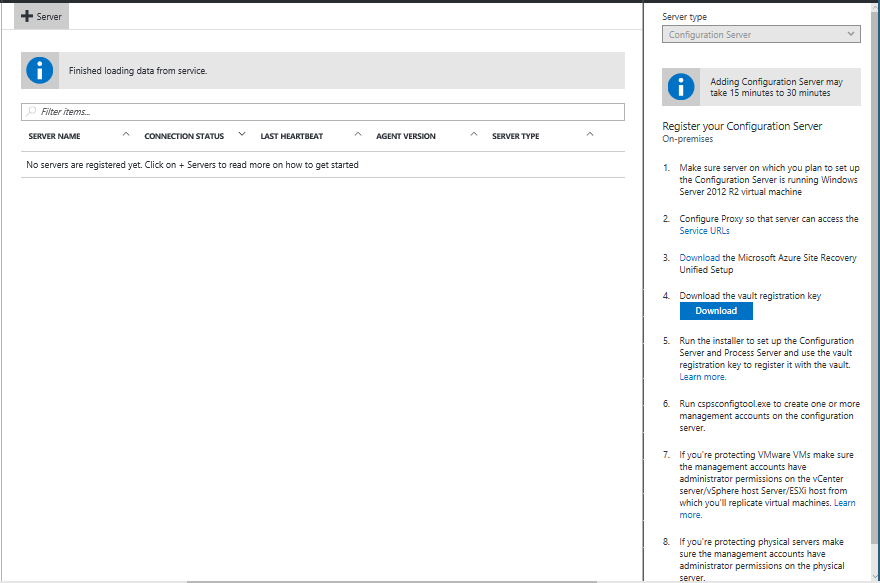
Installer et inscrire le serveur
Exécutez le fichier d’installation unifiée.
Dans Avant de commencer, sélectionnez Installer le serveur de configuration et le serveur de traitement.
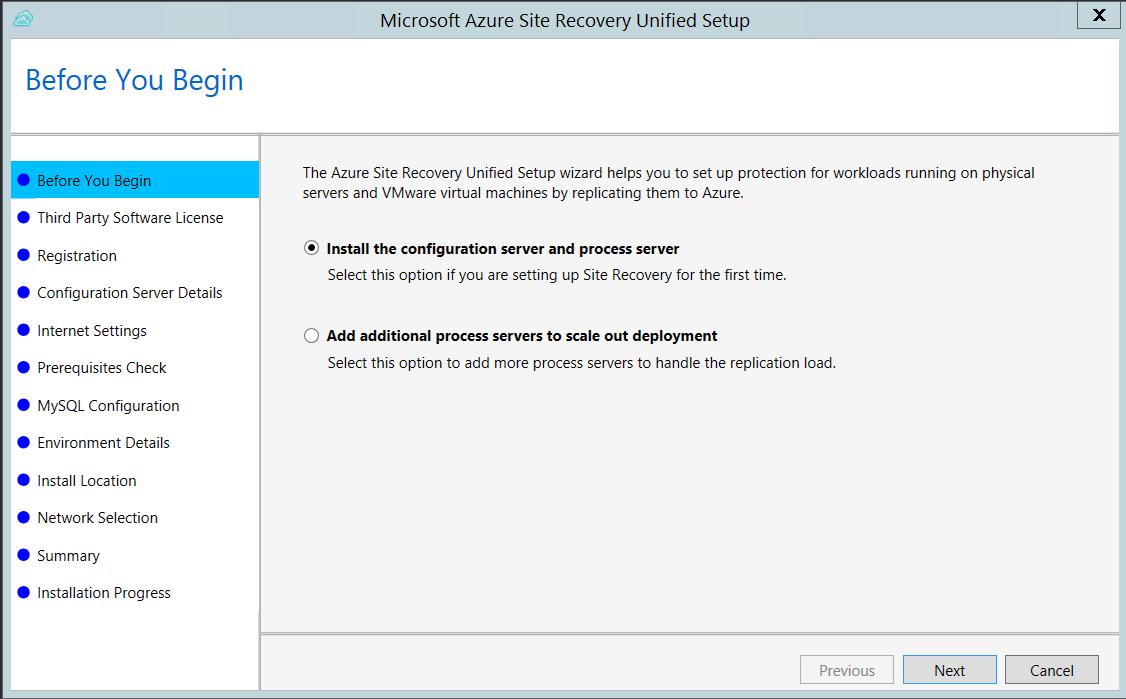
Dans Licence de logiciel tiers, cliquez sur J’accepte pour télécharger et installer MySQL.
Dans Paramètres Internet, indiquez de quelle manière le fournisseur qui s’exécute sur le serveur de configuration doit se connecter à Azure Site Recovery par le biais d’Internet. Vérifiez que vous avez autorisé les URL requises.
- Si vous voulez vous connecter avec le proxy actuellement configuré sur la machine, sélectionnez Se connecter à Azure Site Recovery avec un serveur proxy.
- Si vous voulez que le fournisseur se connecte directement, sélectionnez Se connecter directement à Azure Site Recovery sans serveur proxy.
- Si le proxy existant nécessite une authentification, ou si vous voulez utiliser un proxy personnalisé pour la connexion au fournisseur, sélectionnez Se connecter avec des paramètres de proxy personnalisés, et spécifiez l’adresse, le port et les informations d’authentification.
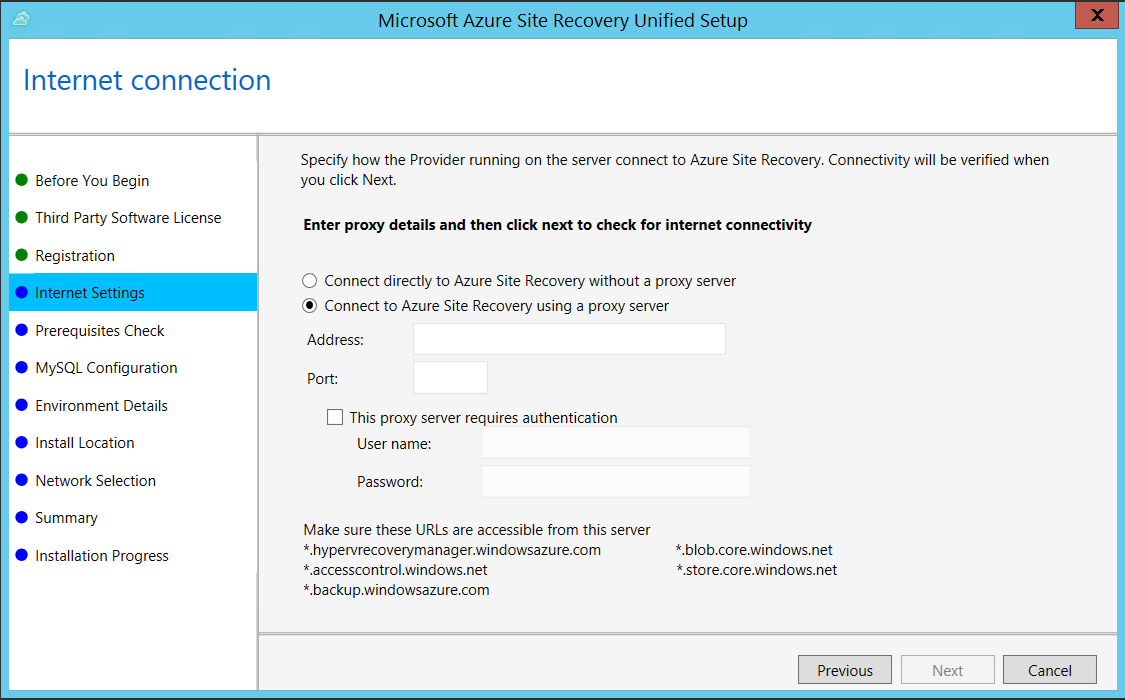
Dans Vérification de la configuration requise, le programme d’installation procède à une vérification afin de garantir le bon déroulement de l’installation. Si un avertissement s’affiche à propos de la vérification de la synchronisation globale, vérifiez que l’heure de l’horloge système (paramètres Date et heure) est identique à celle du fuseau horaire.
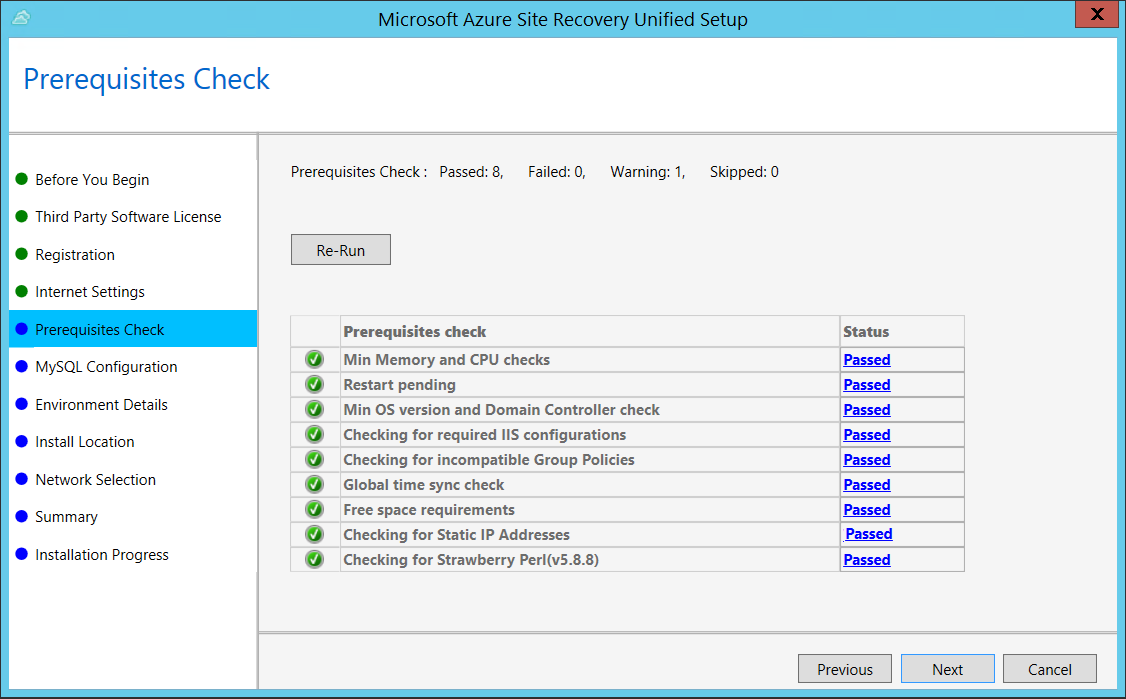
Dans Configuration MySQL, créez des informations d’identification pour vous connecter à l’instance de serveur MySQL installée.
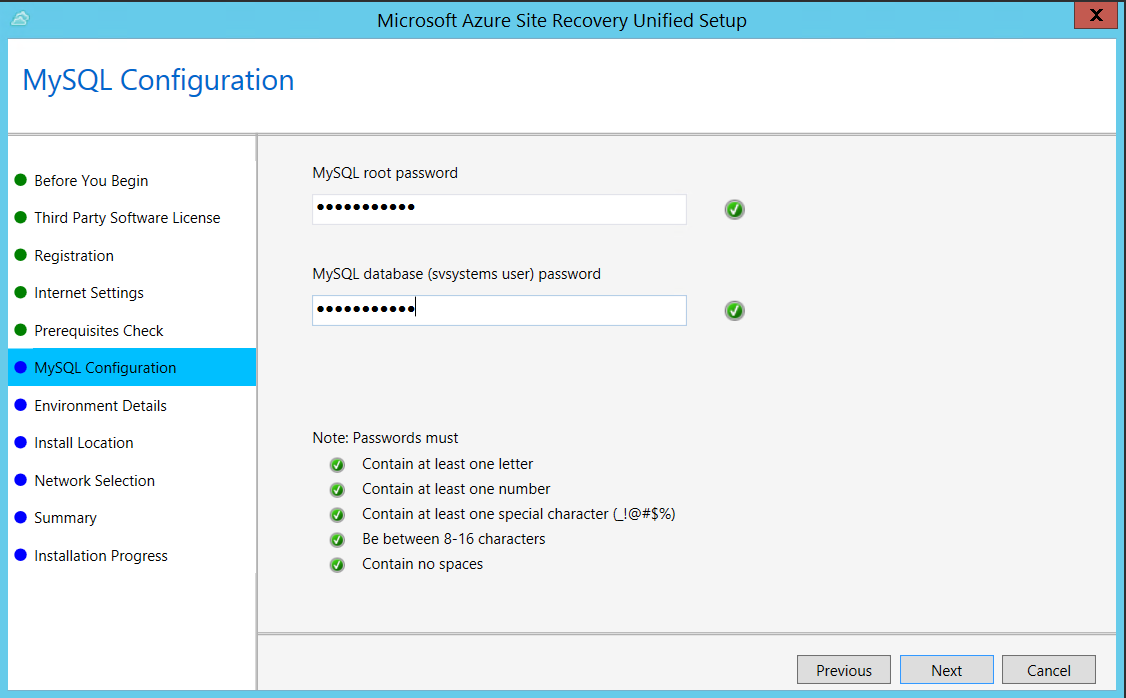
Dans Détails de l’environnement, indiquez si vous voulez répliquer des machines virtuelles VMware. Si c’est le cas, le programme d’installation vérifie que PowerCLI 6.0 est installé.
Dans Emplacement d’installation, sélectionnez l’emplacement où vous voulez installer les fichiers binaires et stocker le cache. Le lecteur sélectionné doit présenter au moins 5 Go d’espace disque disponible. Toutefois, nous vous recommandons d’utiliser un lecteur de cache présentant au moins 600 Go d’espace disponible.
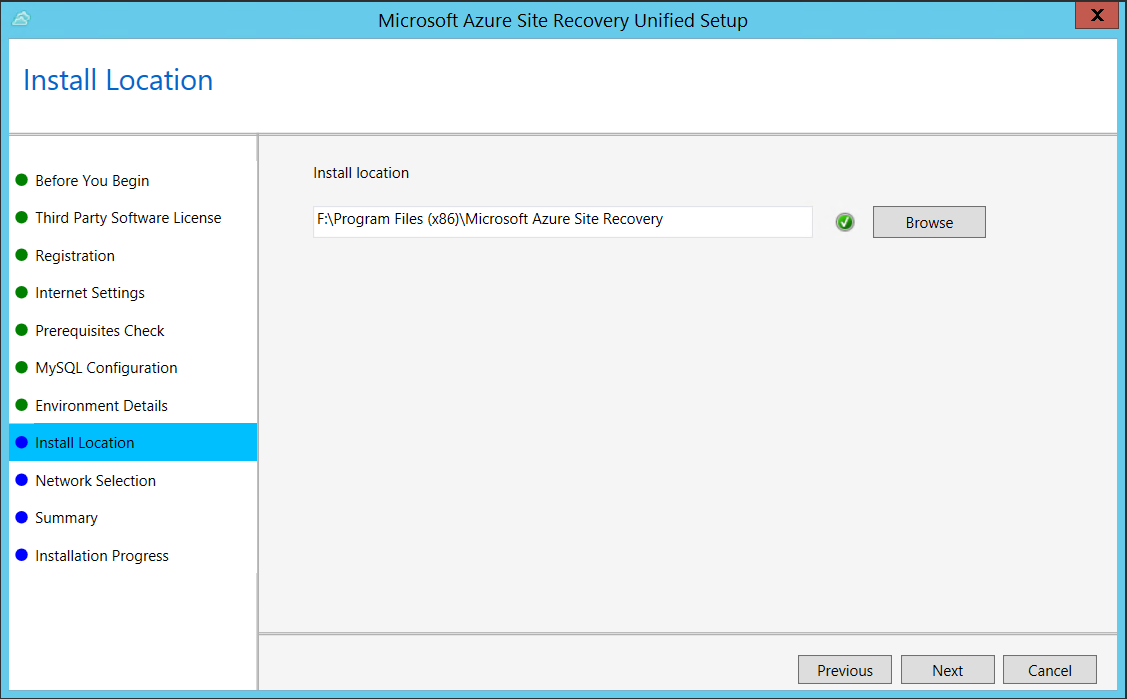
Dans Sélection du réseau, commencez par sélectionner la carte réseau que le serveur de processus intégré utilise pour l’installation push du service Mobilité sur les machines sources, puis sélectionnez la carte réseau que le serveur de configuration utilise pour la connectivité avec Azure. Le port 9443 est le port utilisé par défaut pour envoyer et recevoir le trafic de réplication, mais vous pouvez le modifier en fonction des exigences de votre environnement. Outre le port 9443, nous ouvrons également le port 443, qui est utilisé par un serveur web pour orchestrer les opérations de réplication. N’utilisez pas le port 443 pour envoyer ou recevoir le trafic de réplication.
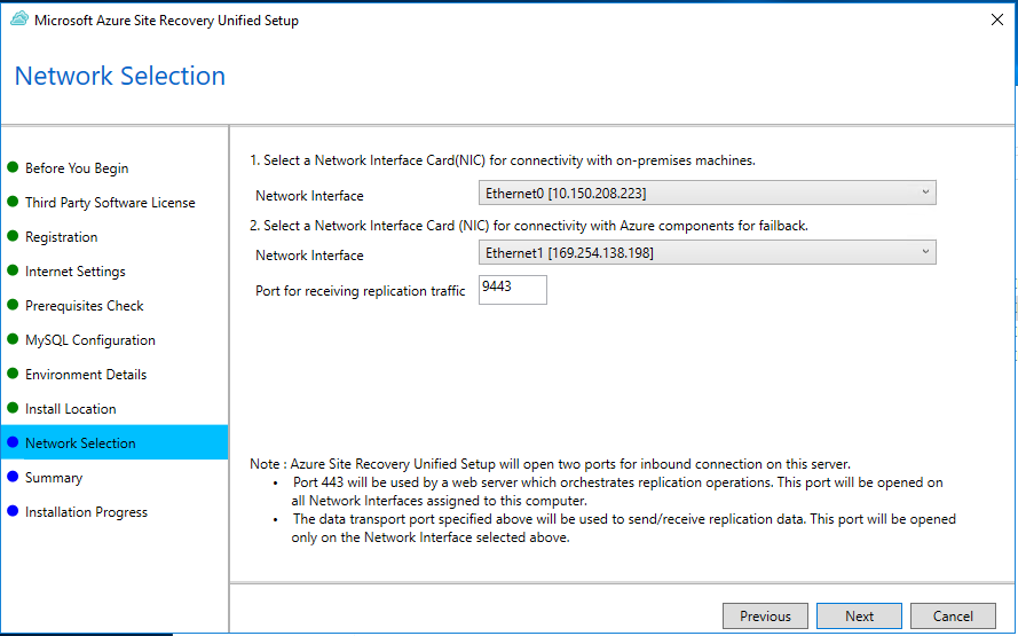
Dans Résumé, passez en revue les informations, puis cliquez sur Installer. Une fois l’installation terminée, une phrase secrète est générée. Vous en aurez besoin lorsque vous activerez la réplication. Par conséquent, copiez-la et conservez-la en lieu sûr.
Une fois l’inscription terminée, le serveur s’affiche sur le panneau Paramètres>Serveurs du coffre.
Installer à partir de la ligne de commande
Exécutez le fichier d’installation de la manière suivante :
UnifiedSetup.exe [/ServerMode <CS/PS>] [/InstallDrive <DriveLetter>] [/MySQLCredsFilePath <MySQL credentials file path>] [/VaultCredsFilePath <Vault credentials file path>] [/EnvType <VMWare/NonVMWare>] [/PSIP <IP address to be used for data transfer] [/CSIP <IP address of CS to be registered with>] [/PassphraseFilePath <Passphrase file path>]
Exemple d’utilisation
MicrosoftAzureSiteRecoveryUnifiedSetup.exe /q /x:C:\Temp\Extracted
cd C:\Temp\Extracted
UNIFIEDSETUP.EXE /AcceptThirdpartyEULA /servermode "CS" /InstallLocation "D:\" /MySQLCredsFilePath "C:\Temp\MySQLCredentialsfile.txt" /VaultCredsFilePath "C:\Temp\MyVault.vaultcredentials" /EnvType "VMWare"
Paramètres
| Nom du paramètre | Catégorie | Descriptif | Valeurs |
|---|---|---|---|
| /ServerMode | Obligatoire | Spécifie si les serveurs de configuration et de processus doivent être installés ou si seul le serveur de processus doit être installé | CS P.S. |
| /InstallLocation | Obligatoire | Dossier d’installation des composants | N’importe quel dossier sur l’ordinateur |
| /MySQLCredsFilePath | Obligatoire | Chemin d’accès du fichier où sont stockées les informations d’identification du serveur MySQL | Le fichier doit être au format spécifié ci-dessous |
| /VaultCredsFilePath | Obligatoire | Chemin d’accès du fichier d’informations d’identification du coffre | Chemin d’accès valide du fichier |
| /EnvType | Obligatoire | Type d’environnement à protéger | VMware NonVMware |
| /PSIP | Obligatoire | Adresse IP de la carte réseau à utiliser pour le transfert de données de réplication | Une adresse IP valide |
| /CSIP | Obligatoire | Adresse IP de la carte réseau sur laquelle le serveur de configuration écoute | Une adresse IP valide |
| /PassphraseFilePath | Obligatoire | Chemin d’accès complet vers l’emplacement du fichier de phrase secrète | Chemin d’accès valide du fichier |
| /BypassProxy | Facultatif | Indique que le serveur de configuration se connecte à Azure sans proxy | Pour obtenir cette valeur de Venu |
| /ProxySettingsFilePath | Facultatif | Paramètres de proxy (Le proxy par défaut nécessite une authentification, sinon il faut un proxy personnalisé) | Le fichier doit être au format spécifié ci-dessous |
| DataTransferSecurePort | Facultatif | Numéro de port sur le PSIP à utiliser pour les données de réplication | Numéro de port valide (valeur par défaut : 9433) |
| /SkipSpaceCheck | Facultatif | Ignorer la vérification des espaces pour le disque du cache | |
| /AcceptThirdpartyEULA | Obligatoire | Cet indicateur implique l’acceptation du CLUF tiers | |
| /ShowThirdpartyEULA | Facultatif | Affiche le CLUF tiers. S’il est fourni en entrée, tous les autres paramètres sont ignorés |
Créer le fichier d’entrée pour MYSQLCredsFilePath
Le paramètre MySQLCredsFilePath accepte un fichier comme entrée. Créez le fichier au format suivant et transmettez-le comme paramètre MySQLCredsFilePath d’entrée.
[MySQLCredentials]
MySQLRootPassword = "Password"
MySQLUserPassword = "Password"
Créer le fichier d’entrée pour ProxySettingsFilePath
Le paramètre ProxySettingsFilePath prend un fichier en tant qu’entrée. Créez le fichier au format suivant et transmettez-le comme paramètre ProxySettingsFilePath d’entrée.
[ProxySettings]
ProxyAuthentication = "Yes/No"
Proxy IP = "IP Address"
ProxyPort = "Port"
ProxyUserName="UserName"
ProxyPassword="Password"
Modifier les paramètres du proxy
Vous pouvez modifier les paramètres de proxy pour la machine du serveur de configuration de la manière suivante :
Connectez-vous au serveur de configuration.
Lancez l’exécutable cspsconfigtool.exe à l’aide du raccourci sur votre bureau.
Cliquez sur l’onglet Vault Registration (Inscription du coffre) .
Téléchargez un nouveau fichier d’inscription du coffre à partir du portail et indiquez-le comme entrée de l’outil.
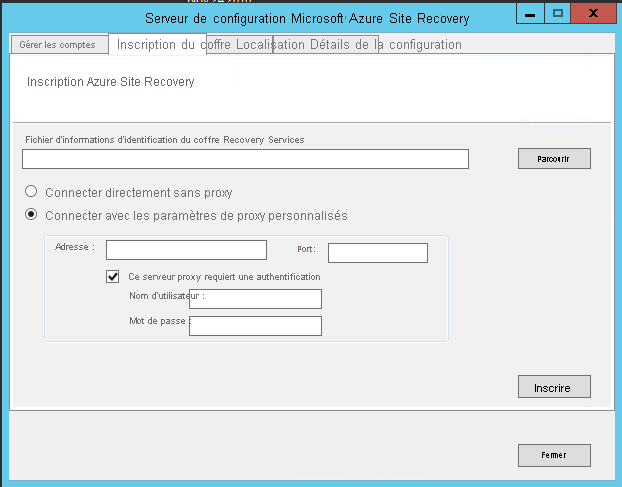
Fournissez les informations sur le nouveau proxy, puis cliquez sur le bouton Inscrire.
Ouvrez une fenêtre de commandes PowerShell administrateur.
Exécutez la commande suivante :
$Pwd = ConvertTo-SecureString -String MyProxyUserPassword Set-OBMachineSetting -ProxyServer http://myproxyserver.domain.com -ProxyPort PortNumber –ProxyUserName domain\username -ProxyPassword $Pwd net stop obengine net start obengineAvertissement
Si vous avez joint des serveurs de processus supplémentaires à ce serveur de configuration, vous devez corriger les paramètres de proxy sur tous les serveurs de processus de scale-out de votre déploiement.
Réinscrire un serveur de configuration auprès du même coffre
Connectez-vous à votre serveur de configuration.
Lancez l’exécutable cspsconfigtool.exe à l’aide du raccourci sur votre bureau.
Cliquez sur l’onglet Vault Registration (Inscription du coffre) .
Téléchargez un nouveau fichier d’inscription à partir du portail et indiquez-le comme entrée de l’outil.
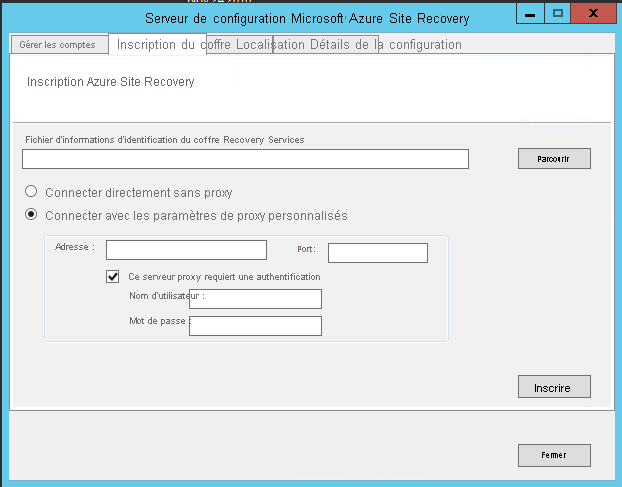
Indiquez les détails du serveur proxy, puis cliquez sur le bouton Inscrire.
Ouvrez une fenêtre de commandes PowerShell administrateur.
Exécutez la commande suivante :
$Pwd = ConvertTo-SecureString -String MyProxyUserPassword Set-OBMachineSetting -ProxyServer http://myproxyserver.domain.com -ProxyPort PortNumber –ProxyUserName domain\username -ProxyPassword $Pwd net stop obengine net start obengineAvertissement
Si vous avez plusieurs serveurs de processus, vous devez les réinscrire.
Inscrire un serveur de configuration auprès d’un autre coffre
Avertissement
L’étape suivante dissocie le serveur de configuration du coffre actuel, entraînant l’arrêt de la réplication de toutes les machines virtuelles protégées sur le serveur de configuration.
Connectez-vous au serveur de configuration.
À partir d’une invite de commandes Administrateur, exécutez la commande suivante :
reg delete HKLM\Software\Microsoft\Azure Site Recovery\Registration net stop draLancez l’exécutable cspsconfigtool.exe à l’aide du raccourci sur votre bureau.
Cliquez sur l’onglet Vault Registration (Inscription du coffre) .
Téléchargez un nouveau fichier d’inscription à partir du portail et indiquez-le comme entrée de l’outil.
Indiquez les détails du serveur proxy, puis cliquez sur le bouton Inscrire.
Ouvrez une fenêtre de commandes PowerShell administrateur.
Exécutez la commande suivante :
$pwd = ConvertTo-SecureString -String MyProxyUserPassword Set-OBMachineSetting -ProxyServer http://myproxyserver.domain.com -ProxyPort PortNumber –ProxyUserName domain\username -ProxyPassword $pwd net stop obengine net start obengine
Mettre à niveau un serveur de configuration
Vous exécutez des correctifs cumulatifs pour mettre à jour le serveur de configuration. Les mises à jour peuvent être appliquées jusqu’aux versions N-4. Par exemple :
- Si vous exécutez la version 9.7, 9.8, 9.9 ou 9.10, vous pouvez mettre à niveau directement vers la version 9.11.
- Si vous exécutez la version 9.6 ou une version antérieure, et souhaitez mettre à niveau vers la version 9.11, vous devez tout d’abord mettre à niveau vers la version 9.7. avant de mettre à niveau vers la version 9.11.
Des liens vers des correctifs cumulatifs pour la mise à niveau de toutes les versions du serveur de configuration sont disponibles dans la page wiki relative aux mises à jour.
Mettez à niveau le serveur comme suit :
- Téléchargez le fichier du programme d’installation des mises à jour sur le serveur de configuration.
- Double-cliquez pour exécuter le programme d’installation.
- Le programme d’installation détecte la version actuelle en cours d’exécution sur la machine.
- Cliquez sur OK pour confirmer, puis exécutez la mise à niveau.
Supprimer un serveur de configuration ou annuler son inscription
Avertissement
Effectuez les opérations suivantes avant de désaffecter votre serveur de configuration.
- Désactivez la protection de toutes les machines virtuelles relevant de ce serveur de configuration.
- Dissociez et supprimez toutes les stratégies de réplication du serveur de configuration.
- Supprimez tous les serveurs vCenter/hôtes vSphere associés au serveur de configuration.
Supprimer le serveur de configuration du portail Azure
- Dans le portail Azure, sélectionnez Infrastructure Site Recovery>Serveurs de configuration dans le menu Coffre.
- Cliquez sur le serveur de configuration que vous souhaitez désaffecter.
- Dans la page des détails du serveur de configuration, cliquez sur le bouton Supprimer.
- Cliquez sur Oui pour confirmer la suppression du serveur.
Désinstaller le serveur de configuration et ses dépendances
Conseil
Si vous envisagez de réutiliser le serveur de configuration avec Azure Site Recovery, vous pouvez passer directement à l’étape 4.
- Connectez-vous au serveur de configuration en tant qu’administrateur.
- Ouvrez le Panneau de configuration > Programme > Désinstaller des programmes
- Désinstallez les programmes dans la séquence suivante :
- Agent Microsoft Azure Recovery Services
- Service Mobilité/Serveur cible maître Microsoft Azure Site Recovery
- Fournisseur Microsoft Azure Site Recovery
- Serveur de configuration Microsoft Azure Site Recovery/Serveur de traitement
- Dépendances du serveur de configuration Microsoft Azure Site Recovery
- MySQL Server 5.7
- Exécutez la commande suivante à partir d’une invite de commandes d’administration :
reg delete HKLM\Software\Microsoft\Azure Site Recovery\Registration
Supprimer ou désinscrire un serveur de configuration (PowerShell)
Installez le module Azure PowerShell.
Connectez-vous à votre compte Azure à l’aide de la commande suivante :
Connect-AzAccount –UseDeviceAuthenticationSélectionnez l’abonnement sous lequel le coffre est présent.
Get-AzSubscription –SubscriptionName <your subscription name> | Select–AzSubscriptionConfigurez votre contexte de coffre.
$vault = Get–AzRecoveryServicesVault –Name <name of your vault> Set-AzRecoveryServicesAsrVaultContext –Vault $vaultSélectionnez votre serveur de configuration.
$Fabric = Get–AzRecoveryServicesAsrFabric –FriendlyName <name of your configuration server>Supprimez le serveur de configuration.
Remove–AzRecoveryServicesAsrFabric –Fabric $Fabric –Force
Notes
L’option -Force dans Remove-AzRecoveryServicesAsrFabric peut être utilisée pour forcer la suppression du serveur de configuration.
Renouveler les certificats TLS/SSL
Le serveur de configuration possède un serveur web intégré, qui orchestre les activités du service Mobilité, des serveurs de processus et des serveurs maîtres cibles connectés à celui-ci. Le serveur web utilise un certificat TLS/SSL pour authentifier les clients. Le certificat expire au bout de trois ans et peut être renouvelé à tout moment.
Vérifier la date d’expiration
Pour les déploiements de serveurs de configuration effectués avant mai 2016, le certificat expire au bout d’un an. Si votre certificat est sur le point d’expirer :
- Deux mois (ou moins) avant la date d’expiration, le service commence à envoyer des notifications via le portail et par e-mail (si vous avez souscrit aux notifications d’Azure Site Recovery).
- Une bannière de notification s’affiche sur la page de ressources du coffre. Cliquez sur la bannière pour plus de détails.
- Si un bouton Mettre à niveau maintenant apparaît, il indique que certains composants de votre environnement n’ont pas été mis à niveau vers 9.4.xxxx.x ou une version supérieure. Mettez à niveau les composants avant de renouveler le certificat. Vous ne pouvez pas renouveler de versions antérieures.
Renouveler le certificat
- Dans le coffre, accédez à Infrastructure Site Recovery>Serveur de configuration, puis cliquez sur le serveur de configuration requis.
- La date d’expiration est indiquée sous Intégrité de Configuration Server.
- Cliquez sur Renouveler les certificats.
Problèmes courants
Échecs d’installation
| Exemple de message d’erreur | Action recommandée |
|---|---|
| ERREUR Impossible de charger des comptes. Erreur : System.IO.IOException : Impossible de lire les données de la connexion de transport lors de l’installation et de l’inscription du serveur CS. | Vérifiez que TLS 1.0 est activé sur l’ordinateur. |
Échecs d’enregistrement
Les échecs d’enregistrement peuvent être débogués en consultant les journaux d’activité dans le dossier %ProgramData%\ASRLogs.
| Exemple de message d’erreur | Action recommandée |
|---|---|
|
09:20:06 :InnerException.Type : SrsRestApiClientLib.AcsException,InnerException. Message : ACS50008 : Jeton SAML non valide. ID de trace : 0000aaaa-11bb-cccc-dd22-eeeeee333333 ID de corrélation : aaaa0000-bb11-2222-33cc-444444dddddd> Timestamp : 2016-12-12 14:50:08Z |
Vérifiez que l’horloge de votre système n’a pas plus de 15 minutes de décalage avec l’heure locale. Réexécutez le programme d’installation pour terminer l’inscription. |
|
09:35:27 : Une exception DRRegistrationException s’est produite en essayant d’obtenir tout l’archivage de récupération d’urgence pour le certificat sélectionné : : Exception levée.Type :Microsoft.DisasterRecovery.Registration.DRRegistrationException, Exception.Message : ACS50008 : Jeton SAML non valide. ID de trace : 2222cccc-33dd-eeee-ff44-aaaaaa555555 ID de corrélation : bbbb1111-cc22-3333-44dd-555555eeeeee Timestamp : 2016-05-19 01:35:39Z |
Vérifiez que l’horloge de votre système n’a pas plus de 15 minutes de décalage avec l’heure locale. Réexécutez le programme d’installation pour terminer l’inscription. |
| 06:28:45 : Échec de création du certificat 06:28:45 : Impossible de poursuivre le programme d’installation. Impossible de créer le certificat requis pour s’authentifier auprès de Site Recovery. Réexécuter le programme d’installation |
Assurez-vous d’exécuter le programme d’installation en tant qu’administrateur local. |
Étapes suivantes
Consultez les tutoriels pour en savoir plus sur la configuration de la reprise après sinistre de serveurs physiques sur Azure.